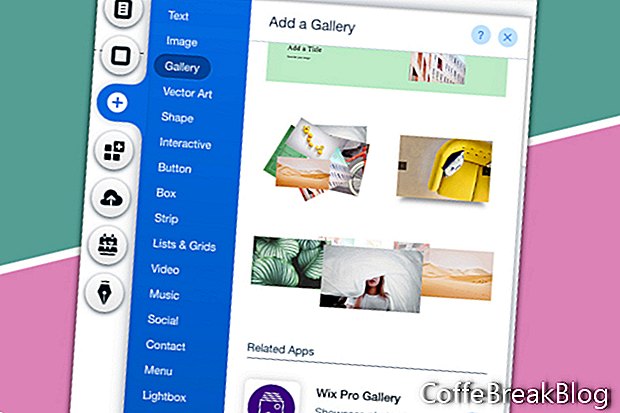Wix Pro Gallery er meget alsidig, men let at installere og bruge. Lad os se på, hvad det kan gøre for dig.
Som du ville forvente af Wix, er Wix Pro Gallery responsivt og ser godt ud på desktop og mobil. Du kan inkludere billeder, video og endda tekstbokse.
Tilføj Wix Pro Gallery
- Begynd med at klikke på Plus-ikonet i menuen til venstre.
- Vælg Galleri på listen over elementer
- Find Wix Pro-galleriet på listen, og klik på Plus-ikonet.
Galleriet tilføjes til siden. Træk det på plads på det sted, du vil have dit galleri. Vores første beslutning er, om vi skal strække galleriet til fuld bredde eller bare inden for den sikre zone på 980 px. For begge valg er galleriet lydhørt og viser miniaturebilleder den bedste måde for mobile enheder.
- Vælg galleriet, og klik på dobbeltpilikonet for at åbne strækvinduet. Klik på skifteknappen for at tænde eller slukke for fuld bredde.
- Med fuld bredde slået til, skal du bruge skyderen Margins til at tilføje en margin rundt om i galleriet.
Når du vælger galleriet, har vi to andre knapper, Administrer medier og indstillinger, i pop op-menuen. Ved at klikke på knappen Indstillinger åbnes vinduet Wix Pro Gallery, som har seks muligheder - Hoved, layout, indstillinger, design, avanceret og support. Knappen Administrer medie åbner vinduet Organiser dit galleri, der indeholder billeder og oplysninger om dit medie. Lad os arbejde med indstillingerne først.
- Klik på galleriet, og klik derefter på knappen Indstillinger.
- I vinduet Wix Pro Gallery skal du klikke på hovedlinket og derefter på knappen Administrer medier, der fører dig til vinduet Organiser dit galleri.
- Ved at klikke på linket Layout i menuen til venstre får vi en liste over layoutindstillinger.
Layouts - I afsnittet Layouts (øverste afsnit) kan du vælge mellem flere layouts, herunder collage, murværk, gitter, miniaturebilleder, skyder, diasshow, panorama, kolonne og magi (tilfældigt layout). Murværk er meget populært.
Billedvisning - For rulleretning har du valget mellem vandret eller lodret rulle. For billedorientering er lodret godt for portrætter, og vandret er godt for landskaber.
Sådan skal det se ud - Du kan bruge skyderne til at indstille miniaturestørrelse, mellemrum mellem miniaturer og collagefylde.
Indlæs flere-knap - Du har muligheden for at indlæse alle dine gallerimedier, når siden indlæses eller indlæses bare et par stykker, og brug en Indlæs mere-knap. Hvis du vælger at bruge knappen, kan du indstille knappeteksten.
Blive ved
Skærmbilleder brugt med tilladelse fra Wix.com, Inc.
Video Instruktioner: Wix.com | Strips (Kan 2024).